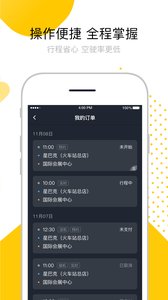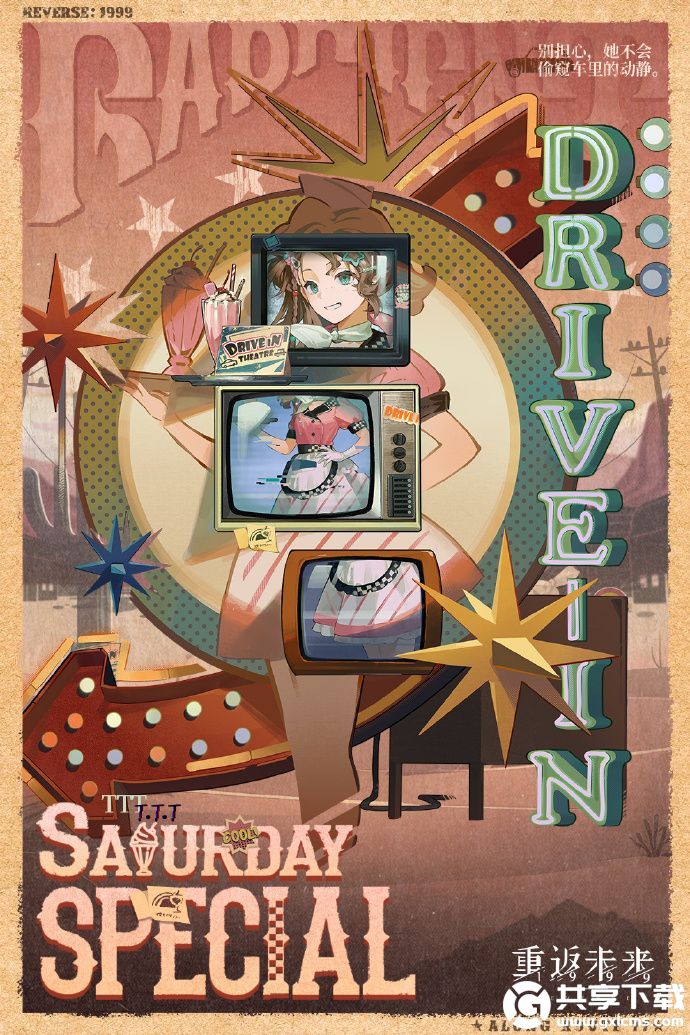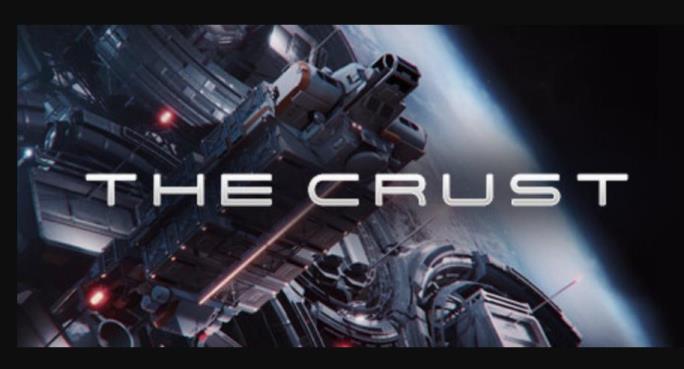qq空间怎么设置权限 qq空间设置权限方法介绍
发布时间:2024-11-26 10:51:58作者:adminuser
qq空间怎么设置权限?qq是大家都不陌生的通信应用,通过它你可以便捷加入不同的群聊中,与群中的小伙伴尽情探讨感兴趣的话题,同时也能非常方便地添加新的朋友以及建立你的专属圈子,qq空间中应用中可以纪录下自己生活动态的功能,你可以将生活中的点滴纪录在空间中,不仅能方便以后回忆欣赏一番,同时你能收到来自好友的评论,与他们交流互动一番,有时可能发送的动态内容并不想让别人看到,那么要怎么设置才能有效保护好自己的隐私呢,详细的qq空间设置权限方法下面由小编来为大家介绍一番,学会了后你就能很好地保护动态的隐私了。
qq空间怎么设置权限

1.首先要先打开QQ并且登录上自己的QQ号,然后进入到页面之后点击页面左上角的自己的【头像】;
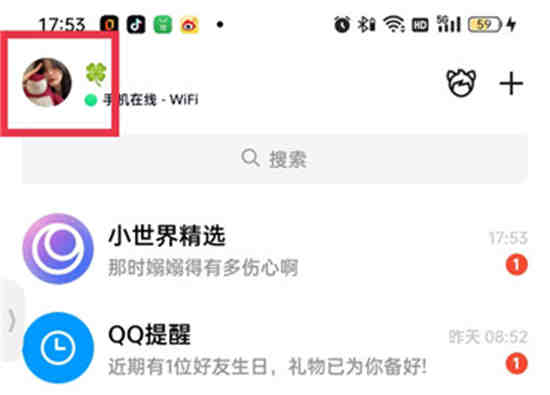
2.就会跳转到下一个页面,我们在此页面中点击页面左下角的【设置】;
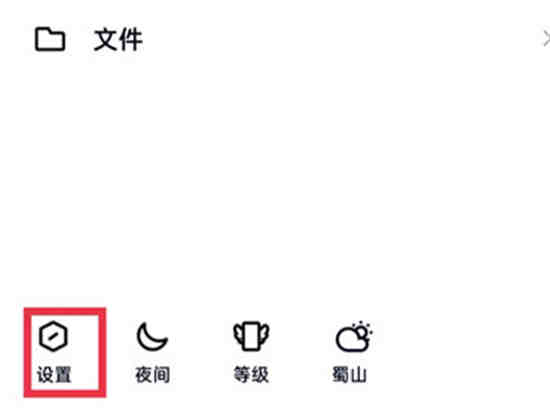
3.进入到设置页面,点击【隐私】;
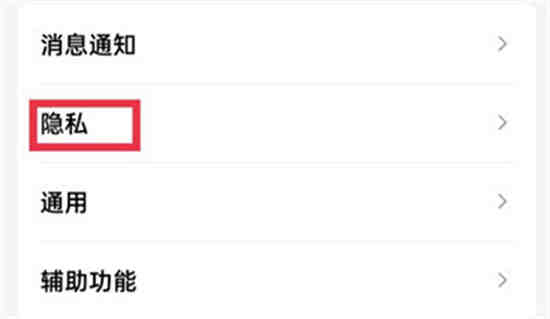
4.进入隐私页面后找到【权限设置】点击;
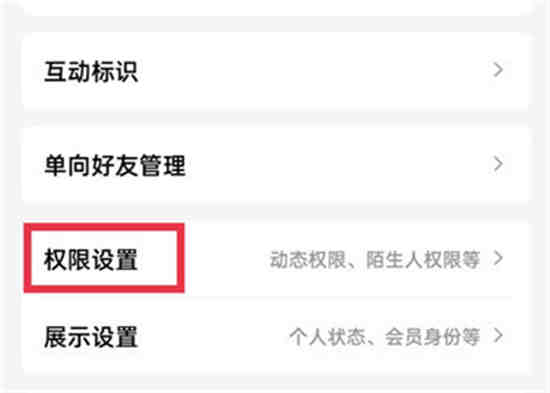
5.在权限设置的页面点击【空间动态】;
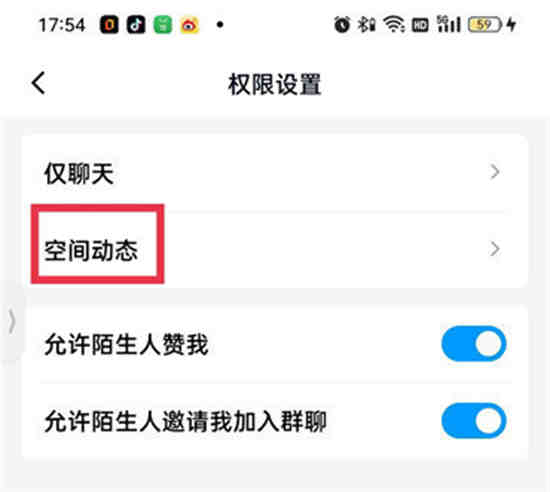
6.进入到QQ空间设置我们在页面中点击最后一个设置【更多设置】;
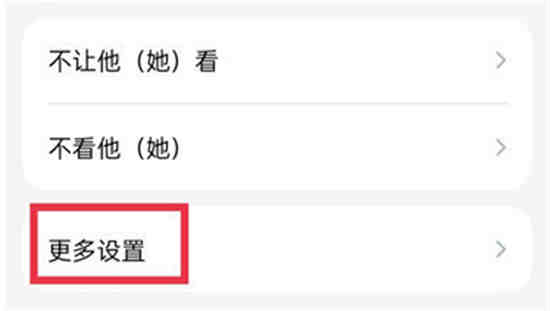
7.在更多设置的页面里面点击【空间隐私】;
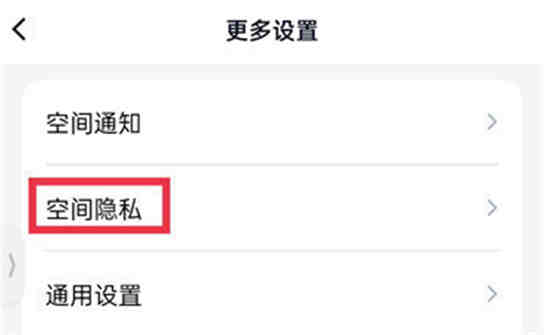
8.在空间隐私的页面中前四个都是开放权限的功能;
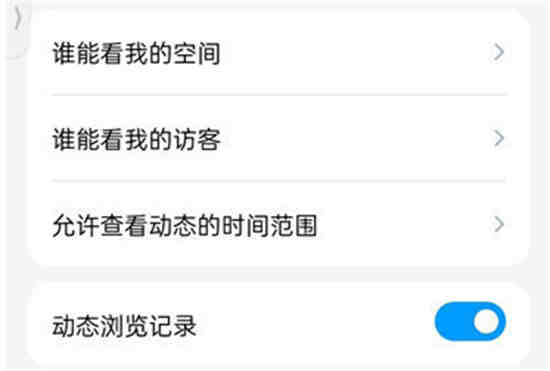
以上就是qq空间设置权限方法介绍,感兴趣的话就来阅览一番吧!
相关资讯
-
1
 吴孟达代言的传奇一元宝等于多少人民币 换算比例分析
吴孟达代言的传奇一元宝等于多少人民币 换算比例分析2019-11-21
-
2
公主连结怎么切换账号 切换或注册新账号登陆教程
-
3
热血兽人部落阵容怎么搭 新手最强阵容推荐
-
4
失落城堡怎么玩 新手快速入门攻略大全
-
5
第二银河怎么玩 新手入坑不被挨打抢矿的引路灯
-
6
启源女神怎么刷初始 快速刷初始获得梅林教程
-
7
烟雨江湖30级以后怎么玩 30-40级速升攻略
-
8
第二银河晨曦t2平民先考啥驾照 驾照优先级分享
-
9
暴走大侠通用兑换码 可以重复使用的礼包码
-
10
双十一怎么抢东西最快 秒杀商品抢购怎么快过别人